如果您的公司或您个人尚未激活Workspace,下面各个地方都可找到简易的控件来实现。
直接访问www.digipcba.com,注册DigiPCBA账户并激活您Workspace。
在Altium Designer客户端中,点击右上方的“Sign in”,并在弹出的对话框中点击“注册账号”。
2.如何从Altium Designer中连接到我的Workspace?
点击右上方的“Sign in”登录您的DigiPCBA账号。
如果您的Workspace已被激活或已被邀请加入其他人的Workspace,可以在右上方中查看所有您可以连接的Workspace。点击完成连接。您可以随时在不同的Workspace中切换。
3.如何从Web浏览器连接到我的Workspace?
访问www.digipcba.com,登录您的DigiPCBA账号。如果您还未创建Workspace,请点击“创建我的工作区”;如果已经完成Workspace的创建,则会自动跳转到默认的工作区(可在设置中进行默认工作区的定义)。
4.一般而言,是否有其它IT需求或文档,以通过端口访问DigiPCBA上的Workspace来实现PLM组件同步?
现在不行。您所需要做的就是通过https协议访问Internet和不间断地访问altium.com资源。如果您的IT部门需要特定的域名列表,IP范围或具有复杂的代理配置,我们可以与您合作。
5.我可以更改Workspace的Server URL吗?
是的,你可以在Workspace浏览器界面的“管理员” - “设置” - “通用” 中执行。
请注意,只有该Workspace的管理员可进行更改。
6.为什么我突然无法在Altium Designer客户端中登入DigiPCBA?
请先检查您的网络情况(是否可以正常联网,是否启用了VPN)。
检查Preference优选项中的Portal URL是否设置正确。正确URL为:portal365.altium.com.cn
审核编辑:刘清
-
URL
+关注
关注
0文章
139浏览量
15348 -
PLM
+关注
关注
2文章
121浏览量
20873 -
PCBA
+关注
关注
23文章
1523浏览量
51490
原文标题:FAQ系列 | DigiPCBA常见问题之连接Workspace
文章出处:【微信号:gh_eca3aaae664e,微信公众号:DigiPCBA得极】欢迎添加关注!文章转载请注明出处。
发布评论请先 登录
相关推荐
如何导入Altium Designer的原理图和PCB?

altium designer原理图生成方法
Altium怎么把原理图换成pcb
Altium Designer 24.7.2版本新功能图解说明





 如何从Altium Designer中连接到我的Workspace?
如何从Altium Designer中连接到我的Workspace?

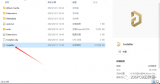










评论